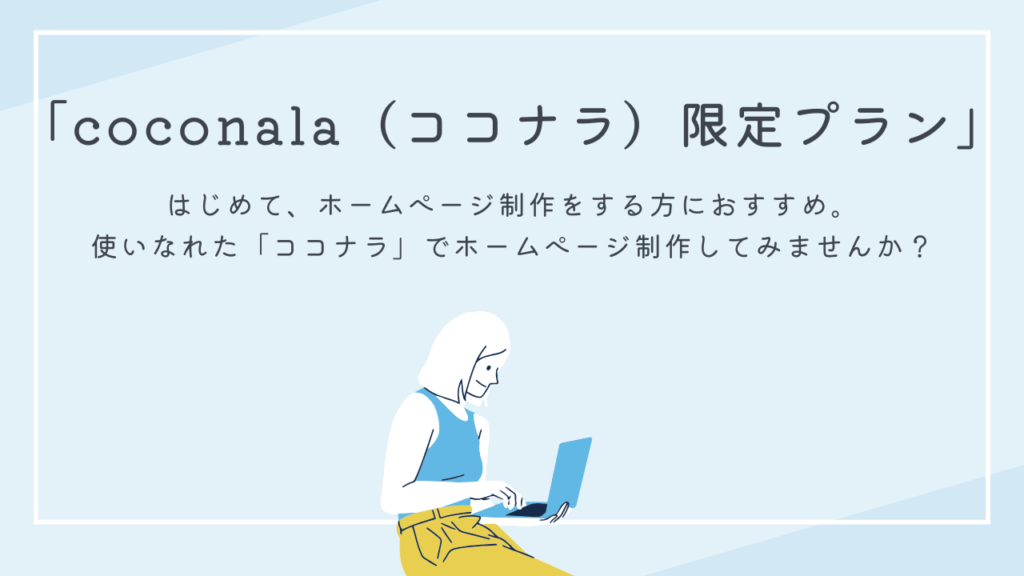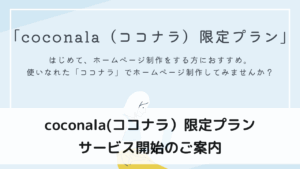【初心者限定】ホームページ制作 メニューの基本を知ろう!

こんにちは。
宮城県仙台市でホームぺージ制作のサービスを行っている「kamudesign(カムデザイン)」です。
ホームページを初めて作るとき、そもそも「どんなメニューを載せたらいいの?」「使いやすいメニューの配置は?」と悩んでしまう方も多いのではないでしょうか。
そこで今回は「ホームページ制作メニューの基本を知ろう」というテーマでブログを書いていきます。
こんなお悩みありませんか?
- ホームぺージのメニューにはどんな役割がある?
- ホームぺージのメニューにはどんな内容を掲載すればいい?
- ホームぺージのメニューの配置で注意することは何?
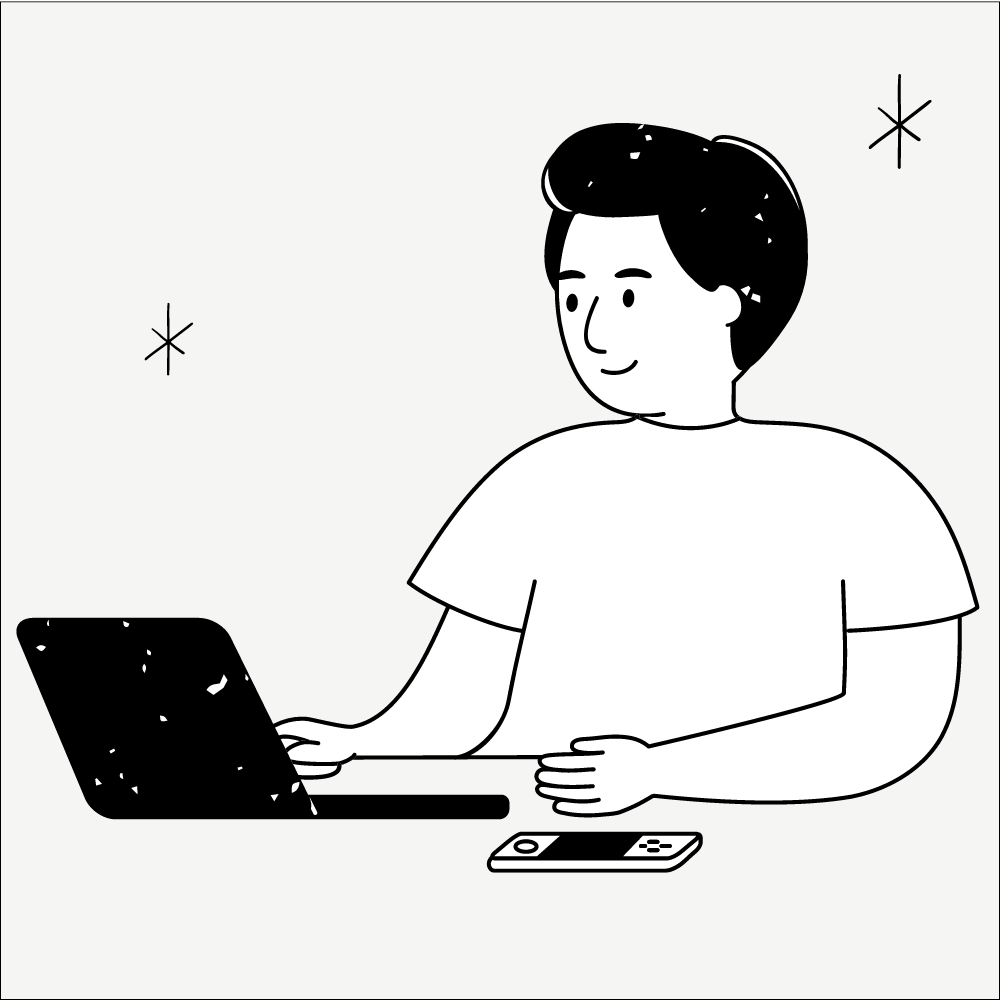
編集長のkamuです。
このブログを読むと、こんなことがわかります。
- ホームぺージのメニューの役割や機能について
- ホームぺージのメニューに掲載すべき内容について
- ホームぺージのメニューの配置で注意するべき点について
それでは、さっそく解説させていただきます。
今回のブログが読者のみなさまのお役にたてればうれしいです!
はじめに
そもそも、ホームページの「メニュー」の役割とは何なのでしょうか?必ず設置しなければならないのでしょうか?
ホームぺージの「メニュー」とはホームぺージ内のコンテンツやページにアクセスするためのナビゲーションバーやリンク集のことです。利用者が簡単に必要な情報にたどり着けるよう、メニューはホームページの各ページへの案内役を果たします。
具体的には、ホームぺージの構造をわかりやすくするための主要なツールであり、ページの上部や側面に配置されることが一般的です。
それでは、これから、ホームぺージの「メニュー」の役割や機能について解説していきます。
1. メニューの主な機能
ここでは、メニューの主な機能を6つに分けて紹介します。
1. ナビゲーション機能
訪問者がホームページ内を簡単に移動できるようにするのがメニューの基本機能です。
たとえば、「ホーム」、「サービス」、「会社概要」、「お問い合わせ」などのリンクがあり、それらをクリックすることで対応するページに移動できます。
2. 情報整理機能
ホームページの各ページをカテゴリーごとに整理し、訪問者が求めている情報にアクセスしやすくします。複数のサービスや製品を提供している場合は、それをメニューで分類し、訪問者が迷わないようにするのが重要です。
3. 階層的な構造
メニューは、メインメニューに加えて、サブメニュー(ドロップダウンメニュー)を使うこともできます。たとえば、「サービス」をクリックすると、「コンサルティング」、「開発」、「サポート」などの詳細な項目が表示され、特定の内容にすぐアクセスできるようになります。
4. 視覚的なガイド機能
メニューは単なるリンク集ではなく、訪問者にホームぺージの全体像を視覚的に伝える役割も果たします。重要なページは目立つようにデザインし、訪問者の注目を集めやすくするのが理想的です。
5. ユーザー体験向上機能
良いメニュー構造はユーザー体験(UX)を大幅に向上させます。
例えば、スマートフォンでのアクセスに対応した「レスポンシブデザイン」にすることで、どのデバイスからでもメニューが使いやすくなります。
6. SEO対策機能
メニューの構成次第で、検索エンジンにインデックスされやすくなり、SEO(検索エンジン最適化)にも役立ちます。重要なページをメニューに明確に含め、内部リンクを強化することで、検索エンジンがそのページを評価しやすくなります。
2. メニューの種類
ここでは、メニューの主な種類について4つに分けて解説します。
1. メインメニュー
ページ上部や横に配置され、すべてのページからアクセス可能な、ホームぺージの中心的なナビゲーションです。
2. フッターメニュー
ページの下部に表示され、プライバシーポリシーや利用規約、サポートページなど、あまり頻繁に使用されないが重要な情報へのリンクを含みます。
3. ハンバーガーメニュー
主にモバイルサイトで使用されるアイコンメニューです。三本線のアイコンをクリックするとメニューが展開され、ページリンクが表示されます。画面サイズが小さい場合に特に有効です。
4. ドロップダウンメニュー
メインメニュー項目の上にカーソルを置くと、その下にサブメニューが展開されます。階層が深いサイトや複数のサービスを提供しているサイトでよく使われます。
3. メニュー設計の注意点
メニュー設計の際、何点か、注意点があります。ここでは、メニュー設計の注意点について解説します。
1.メニューの項目数は多くしないこと
まりに多くのメニュー項目を表示すると、訪問者が迷ってしまうため、必要最低限に絞ることが大切です。基本的には「5つ」くらいのメニュー項目が理想ではないでしょうか。
2.直感的な構成にすること
誰でも簡単に理解できるメニュー構造を作ることが大切です。見た目の良さを重視して「英語」表記しているデザインもありますが、人によっては、「英語」表記をわかりにくと感じる方もいます。
とくに、見た目に重点を置かない場合、メニューの表記は「日本語」しましょう。たとえば、「About Us」は「会社概要」、「Services」は「サービス」といった具合に、日本語の表記を採用します。
3.モバイル端末での表示の確認
モバイル端末でのアクセスを考慮し、ハンバーガーメニューなどのレスポンシブデザインを適用することが重要です。実際に自分でスマホ、タブレットでメニュー操作を行ってみて、使いやすいか検証してみましょう。
3.メニュー階層の深さは「3階層以内」にすること
サブメニューを含めた階層構造は3階層以内に抑えるのがベストです。それ以上深くなるとユーザーが目的のページにたどり着きにくくなります。
メニューは訪問者のナビゲーション体験を大きく左右する重要な要素であり、構造をわかりやすく、使いやすいデザインにすることが成功の鍵です。
4. 各メニューの構成について
メニュー構成について、さらに詳しく説明します。それぞれのページの目的や内容、注意点を掘り下げてみましょう。
1. トップページ (Home)
- 目的:訪問者が最初に目にするページで、会社の印象を左右します。ここで訪問者の興味を引き、次のページに誘導することが重要です。
- 内容: 会社のキャッチコピー、主要サービス、ビジネスの強みや特徴、最新のお知らせ、主力商品やサービスのバナー。訪問者が短時間で必要な情報を見つけられるよう、視覚的なデザインにもこだわります。
- 気を付けたい点:ナビゲーションをわかりやすく配置し、過剰な情報を詰め込みすぎないようにします。
2. 会社概要
- 目的:会社の歴史やビジョン、信頼性をアピールし、訪問者に安心感を与えるためのページです。
- 会社のミッション:会社が目指している方向性や理念を簡潔に伝えます。
- 代表メッセージ:代表者の経歴やビジョンを述べ、会社の信頼感を高めます。代表者の顔写真も掲載します。
- 沿革:会社の創業から現在までの主な出来事や成長過程をタイムライン形式で説明。
- 会社の特徴や強み:他社と異なる点や強みを強調します。ユニークな特徴があれば、それを記載します。
- メディアの活用:写真や動画を使い、企業の文化や雰囲気が伝わるようにすると良いです。
3. サービス・事業内容
- 目的:提供しているサービスや製品の詳細を伝え、訪問者が会社の価値を理解できるページです。
- 製品、サービス説明:各サービスや製品の説明。写真や図解があると、より、具体的に説明することができます。
- 製品、 サービスの流れ:サービスの流れや料金体系、導入事例などを具体的に記載。
- サポート内容: 会社の提供するサポート内容やアフターケアについても説明。
- 気を付けたい点:難解な専門用語は避け、一般の人でも理解できるように書くことが大切です。また、SEOを意識して適切なキーワードを配置しましょう。
4. 製品情報・実績
- 目的:提供している製品や、これまでの実績を具体的に紹介し、サービスや製品の信頼性を高めます。
- 製品情報:主力商品の写真や動画、製品の仕様や機能、他社製品との比較などを詳細に記載。
- 導入事例やお客様の声: 実際にサービスを利用した顧客の事例を紹介し、どのようにビジネスに役立ったかを説明。実績に基づいた成功事例をわかりやすく説明し、訪問者に安心感を与えます。
- 気を付けたい点:過去の実績を紹介する際、お客様からの許可を取っておきましょう。お客様の写真掲載の可否も確認する必要があります。また、実績ページには具体的な数値や評価を含めると信頼性が増します。
5. ニュース・お知らせ
- 目的:会社の活動状況や最新情報を随時更新し、会社が活発に動いている状況を発信しましょう。
- 新サービスのご案内: 新しいサービスや製品リリースの情報。
- イベント、セミナー情報:イベント参加やセミナー開催の告知。
- プレスリリース:メディア掲載情報やプレスリリースの掲載。
- 気を付けたい点: 更新頻度が重要です。定期的に新しい情報を提供し、訪問者がリピートしやすいようにします。
6. お問い合わせ
- 目的: 訪問者が会社に直接連絡できる手段を提供するページです。
- 連絡先の掲載:電話番号、メールアドレス、住所などの基本的な連絡先を掲載しましょう。
- お問合せフォームの配置:お問い合わせフォームを設置し、訪問者が簡単に質問や依頼を送れるようにする。
- 地図の配置:Googleマップなどの地図を埋め込み、アクセス情報も提供。
- 注意したい点:フォームの使いやすさや、返信までの時間を明記すると訪問者に安心感を与えられます。
7. よくある質問 (FAQ)
- 目的:事前にユーザーの疑問や不安に答えることで、問い合わせ件数を減らし、訪問者の利便性を向上させるページです。
- サービス全般:サービスの利用方法、料金、契約に関する質問に対する回答。
- 会社、製品について:会社や製品に関するよくある質問をまとめて回答。
- 注意点したい点:定期的にユーザーからのフィードバックを基に、内容を更新することで、より役立つページにします。
8. プライバシーポリシー
- 目的:訪問者が安心して利用できるよう、個人情報の取り扱い方針を明確にするページです。
- 情報の利用目的:収集する個人情報の内容、利用目的、第三者提供の有無、保護対策などを具体的に記載。
- 個人情報保護の対策について:法律に基づいた個人情報保護の対策をしっかり説明。
- 注意したい点::法的な観点からも正確で分かりやすい内容を掲載する必要があります。定期的に更新し、最新の法規制に従うことが大切です。
まとめ
ここまで、ホームぺージのメニューについて解説してきました。ホームぺージの「メニューの基本」について、知ることができたでしょうか?
普段、何気なく見ている、ホームームページのメニューですが、今回のブログで、各ページの機能や役割を知ることができたいと思います。
これらのメニューを適切に配置し、内容を充実させることで、訪問者にとって使いやすく、会社の魅力がしっかりと伝わるホームページが完成します。他社のホームぺージのメニューも参考にしながら、訪問者に使いやすメニューを検討しましょう。
このブログが、読者の方々のホームぺージ制作のお役にたてれば、うれしいです!
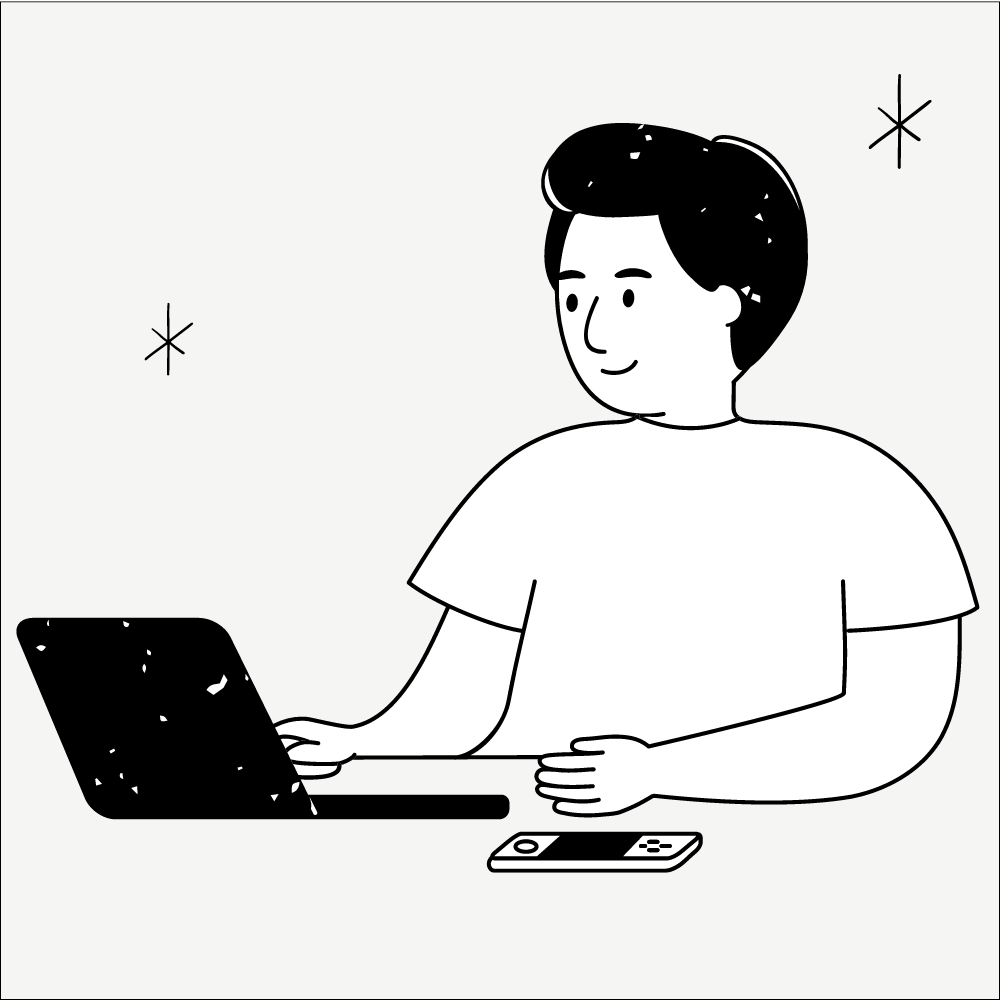
ここまでブログを読んでいただき、ありがとうございました。
ブログを読んでも、お悩みが解決しない場合は、ぜひ、ご相談ください。
相談料は無料です。気軽にお声がけくださいね。
この記事を書いた人

- Webデザイナー
-
仙台市のホームぺージ制作事業者「kamudesign(カムデザイン)」Webデザイナー。
・2023年2月デジタルハリウッドSTUDIO仙台「Webデザイナー専攻科」卒業
・2024年より仙台でホームぺージ制作のサービス開始。「お客様の未来に役立つホームぺージ制作」をコンセプトにホームぺージ制作の構築を手掛ける。
最新の投稿